| Windows操作系统作为优秀的操作系统,由开发操作系统的微软公司控制接口和设计,公开标准,因此,有大量商业公司在该操作系统上开发商业软件。 应该是从Win10 开始,再点击Win10桌面右键菜单中的“个性化”,进入的就是新的“设置”应用中的“个性化”设置界面。如图: 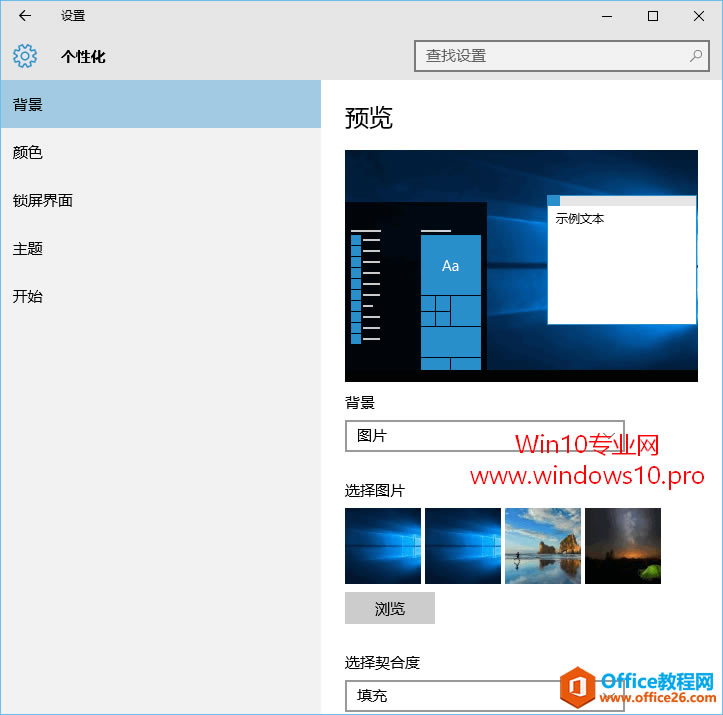
而不再是传统的控制面板中“个性化”设置界面。如图: 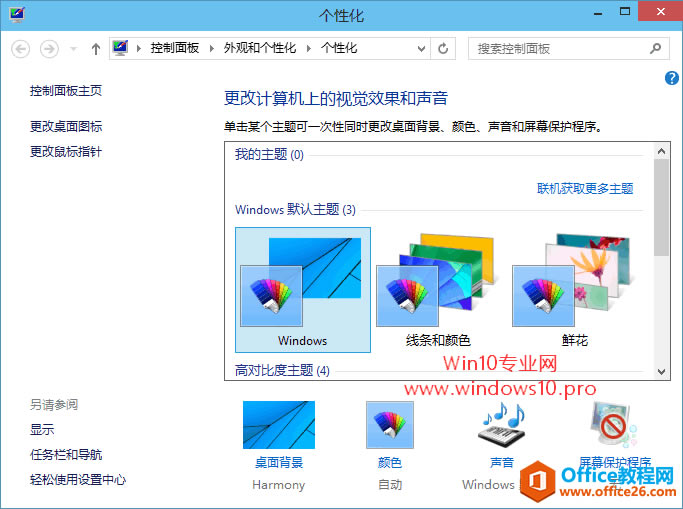
这个变化会让许多Win7、Win8.1用户难以适应,而且说实话,这个新的“个性化”设置界面确实不太好用。那么今天MS酋长就与大家分享一个技巧,可以把常用的个性化设置项添加到Win10桌面右键菜单中,点击即可进入传统的控制面板“个性化”设置界面。 在右键菜单中添加的个性化设置项效果如图: 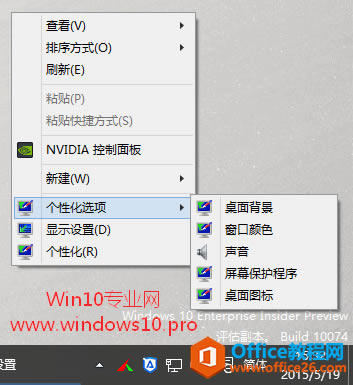
点击这些设置项可以直接打开传统的控制面板“个性化”设置界面。 方法如下: 本方法需要修改注册表,我们可以通过制作并运行注册表脚本文件的方法来修改,制作方法如下。如果你嫌麻烦,也可以下载MS酋长制作好的注册表脚本文件。 新建一个txt文本文档,把如下代码复制到其中: Windows Registry Editor Version 5.00 [HKEY_CLASSES_ROOTDesktopBackgroundShellAppearance]
"MUIVerb"="个性化选项"
"SubCommands"="Wallpaper;Colors;Sounds;Screensaver;Icons"
"icon"="desk.cpl"
"Position"="Bottom" [HKEY_LOCAL_MACHINESOFTWAREMicrosoftWindowsCurrentVersionExplorerCommandStoreshellScreensaver]
@="屏幕保护程序"
"Position"="Bottom"
"Icon"="desk.cpl" [HKEY_LOCAL_MACHINESOFTWAREMicrosoftWindowsCurrentVersionExplorerCommandStoreshellScreensaverCommand]
@="rundll32.exe shell32.dll,Control_RunDLL desk.cpl,screensaver,@screensaver" [HKEY_LOCAL_MACHINESOFTWAREMicrosoftWindowsCurrentVersionExplorerCommandStoreshellSounds]
@="声音"
"Position"="Bottom"
"Icon"="mmsys.cpl" [HKEY_LOCAL_MACHINESOFTWAREMicrosoftWindowsCurrentVersionExplorerCommandStoreshellSoundsCommand]
@="rundll32.exe shell32.dll,Control_RunDLL mmsys.cpl ,2" [HKEY_LOCAL_MACHINESOFTWAREMicrosoftWindowsCurrentVersionExplorerCommandStoreshellWallpaper]
@="桌面背景"
"Icon"="%SystemRoot%\System32\desk.cpl"
"Position"="Bottom" [HKEY_LOCAL_MACHINESOFTWAREMicrosoftWindowsCurrentVersionExplorerCommandStoreshellWallpaperCommand]
@="control.exe /NAME Microsoft.Personalization /PAGE pageWallpaper"
[HKEY_LOCAL_MACHINESOFTWAREMicrosoftWindowsCurrentVersionExplorerCommandStoreshellIcons]
@="桌面图标"
"Icon"="%SystemRoot%\System32\desk.cpl"
"Position"="Bottom" [HKEY_LOCAL_MACHINESOFTWAREMicrosoftWindowsCurrentVersionExplorerCommandStoreshellIconsCommand]
@="rundll32 shell32.dll,Control_RunDLL desk.cpl,,0" [HKEY_LOCAL_MACHINESOFTWAREMicrosoftWindowsCurrentVersionExplorerCommandStoreshellColors]
@="窗口颜色"
"Icon"="%SystemRoot%\System32\desk.cpl"
"Position"="Bottom" [HKEY_LOCAL_MACHINESOFTWAREMicrosoftWindowsCurrentVersionExplorerCommandStoreshellColorscommand]
@="control.exe /NAME Microsoft.Personalization /PAGE pageColorization"
然后把这个文本文档重命名为后缀扩展名为.reg,例如 gxh.reg 。双击运行该注册表文件,把信息添加进注册表。 然后在Win10桌面上点击右键,你就可以看到如上图的“个性化”菜单项了,点击即可进入传统的“个性化”设置界面。 如果想要取消这几个右键菜单,那么只需把如下代码粘贴到txt文本文档中: Windows Registry Editor Version 5.00 [-HKEY_CLASSES_ROOTDesktopBackgroundShellAppearance]
[-HKEY_LOCAL_MACHINESOFTWAREMicrosoftWindowsCurrentVersionExplorerCommandStoreshellScreensaver]
[-HKEY_LOCAL_MACHINESOFTWAREMicrosoftWindowsCurrentVersionExplorerCommandStoreshellSounds]
[-HKEY_LOCAL_MACHINESOFTWAREMicrosoftWindowsCurrentVersionExplorerCommandStoreshellWallpaper]
[-HKEY_LOCAL_MACHINESOFTWAREMicrosoftWindowsCurrentVersionExplorerCommandStoreshellIcons]
[-HKEY_LOCAL_MACHINESOFTWAREMicrosoftWindowsCurrentVersionExplorerCommandStoreshellColors]
然后把这个文本文档重命名为后缀扩展名为.reg,例如 gxh0.reg ,然后双击运行即可。
Windows操作系统对硬件支持良好。
| 
